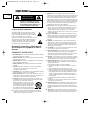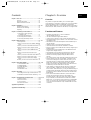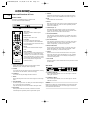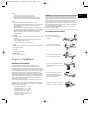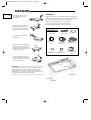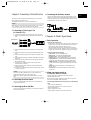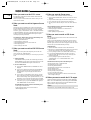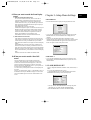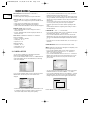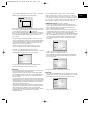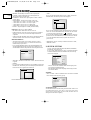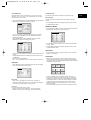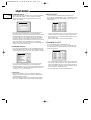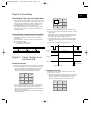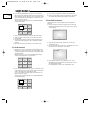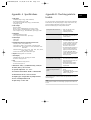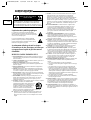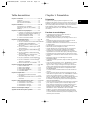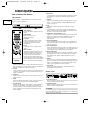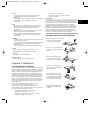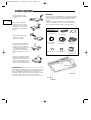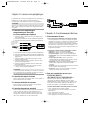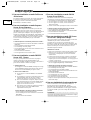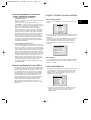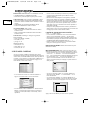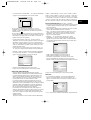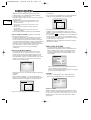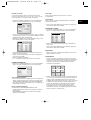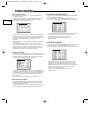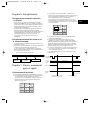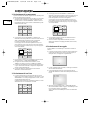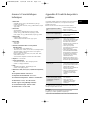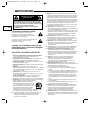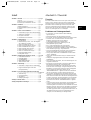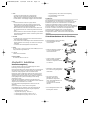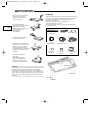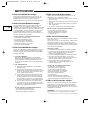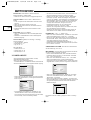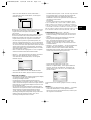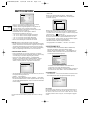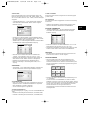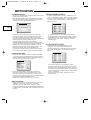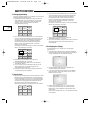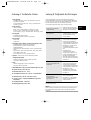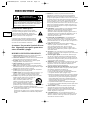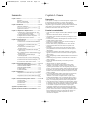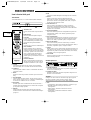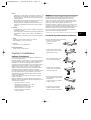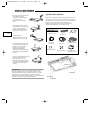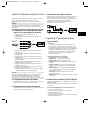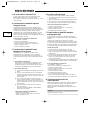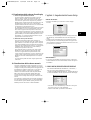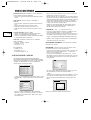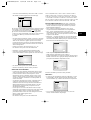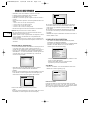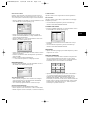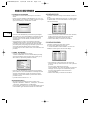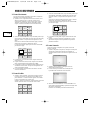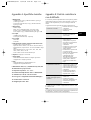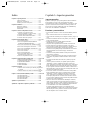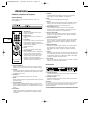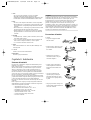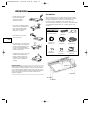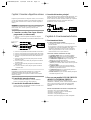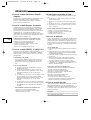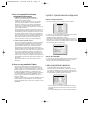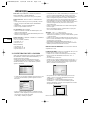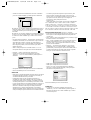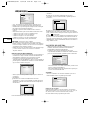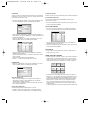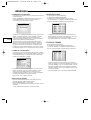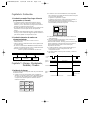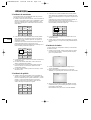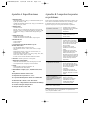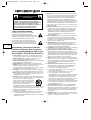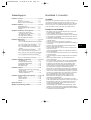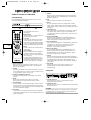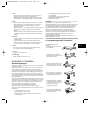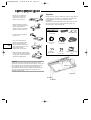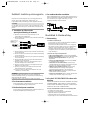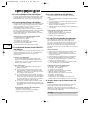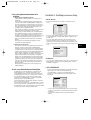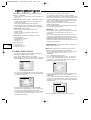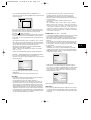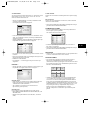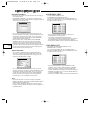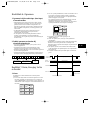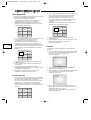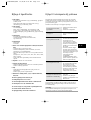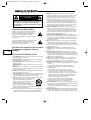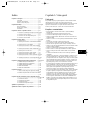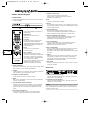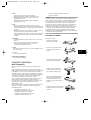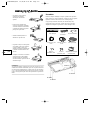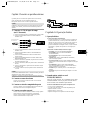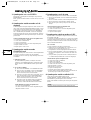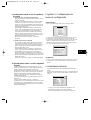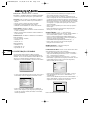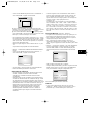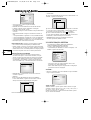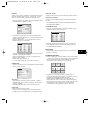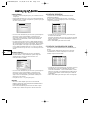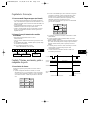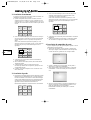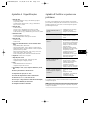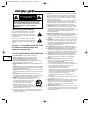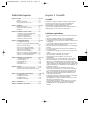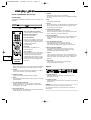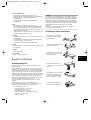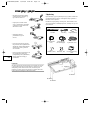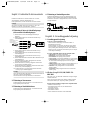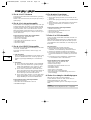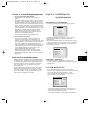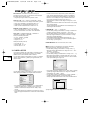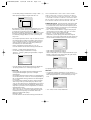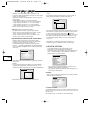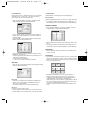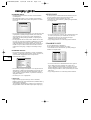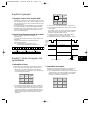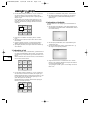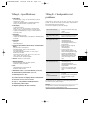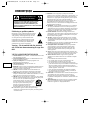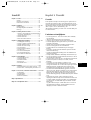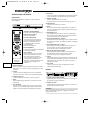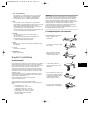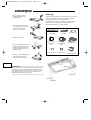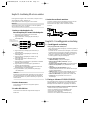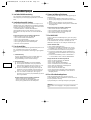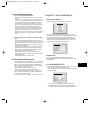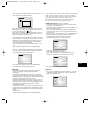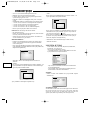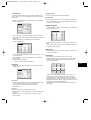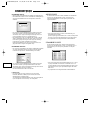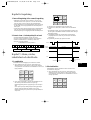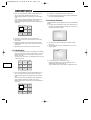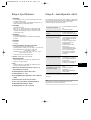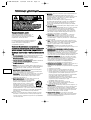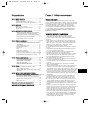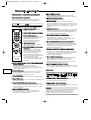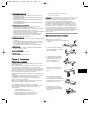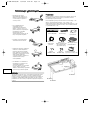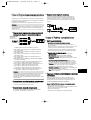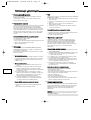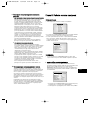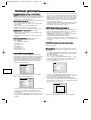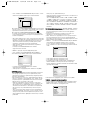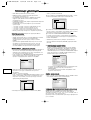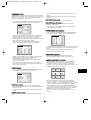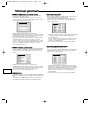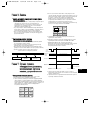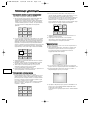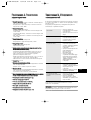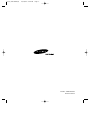Sidan laddas...
Sidan laddas...
Sidan laddas...
Sidan laddas...
Sidan laddas...
Sidan laddas...
Sidan laddas...
Sidan laddas...
Sidan laddas...
Sidan laddas...
Sidan laddas...
Sidan laddas...
Sidan laddas...
Sidan laddas...
Sidan laddas...
Sidan laddas...
Sidan laddas...
Sidan laddas...
Sidan laddas...
Sidan laddas...
Sidan laddas...
Sidan laddas...
Sidan laddas...
Sidan laddas...
Sidan laddas...
Sidan laddas...
Sidan laddas...
Sidan laddas...
Sidan laddas...
Sidan laddas...
Sidan laddas...
Sidan laddas...
Sidan laddas...
Sidan laddas...
Sidan laddas...
Sidan laddas...
Sidan laddas...
Sidan laddas...
Sidan laddas...
Sidan laddas...
Sidan laddas...
Sidan laddas...
Sidan laddas...
Sidan laddas...
Sidan laddas...
Sidan laddas...
Sidan laddas...
Sidan laddas...
Sidan laddas...
Sidan laddas...
Sidan laddas...
Sidan laddas...
Sidan laddas...
Sidan laddas...
Sidan laddas...
Sidan laddas...
Sidan laddas...
Sidan laddas...
Sidan laddas...
Sidan laddas...
Sidan laddas...
Sidan laddas...
Sidan laddas...
Sidan laddas...
Sidan laddas...
Sidan laddas...
Sidan laddas...
Sidan laddas...
Sidan laddas...
Sidan laddas...
Sidan laddas...
Sidan laddas...
Sidan laddas...
Sidan laddas...
Sidan laddas...
Sidan laddas...
Sidan laddas...
Sidan laddas...
Sidan laddas...
Sidan laddas...
Sidan laddas...
Sidan laddas...
Sidan laddas...
Sidan laddas...
Sidan laddas...
Sidan laddas...
Sidan laddas...
Sidan laddas...
Sidan laddas...
Sidan laddas...
Sidan laddas...
Sidan laddas...
Sidan laddas...
Sidan laddas...
Sidan laddas...
Sidan laddas...
Sidan laddas...
Sidan laddas...
Sidan laddas...
Sidan laddas...
Sidan laddas...
Sidan laddas...
Sidan laddas...
Sidan laddas...
Sidan laddas...
Sidan laddas...
Sidan laddas...
Sidan laddas...
Sidan laddas...
Sidan laddas...
Sidan laddas...
Sidan laddas...
Sidan laddas...
Sidan laddas...
Sidan laddas...
Sidan laddas...
Sidan laddas...
Sidan laddas...
Sidan laddas...
Sidan laddas...
Sidan laddas...
Sidan laddas...
Sidan laddas...
Sidan laddas...
Sidan laddas...
Sidan laddas...
Sidan laddas...
Sidan laddas...
Sidan laddas...

Förklaring av grafiska symboler
Blixten med pil, inom en liksidig triangel är avsedd att
uppmärksamma användaren på att det finns oisolerad
“farlig spänning” innanför apparatens hölje som kan
vara så hög att den utgör risk för elektriska stötar.
Utropstecknet inom en liksidig triangel är avsett att
uppmärksamma användaren på att det finns viktiga
instruktioner för användning och underhåll i den
dokumentation som följer med utrustningen.
Varning – För att undvika eld eller elektrisk
stöt, Utsätt inte denna utrustning för regn eller
fukt.
VIKTIGA SÄKERHETSÅTGÄRDER
1. Läs instruktionerna: Alla säkerhets- och driftsinstruktioner bör läsas
innan utrustningen tas i bruk.
2. Förvara instruktionerna: Säkerhets- och driftsinstruktionerna ska
förvaras som framtida referenser.
3. Lyssna på varningarna: Alla varningar på apparaten och i
bruksanvisningarna ska hörsammas.
4. Följ instruktionerna: Du ska följa alla drifts- och
användningsinstruktioner.
5. Rengöring: Koppla ur denna videoapparat från vägguttaget innan du
rengör den. Använd inte flytande rengöringsmedel eller aerosoler.
Använd en mjuk trasa vid rengöringen.
6. Tillbehör: Använd inte tillbehör som inte rekommenderas av
tillverkaren av denna videoapparat, då dessa kan orsaka skador.
7. Vatten och fukt: Använd inte denna videoprodukt nära vatten –
exempelvis ett badkar, tvättho, diskbänk eller tvättmaskin, i en fuktig
källare eller nära en swimmingpool eller liknande.
8. Tillbehör: Placera inte apparaten på en ostabil vagn, stativ, rackskåp
eller bord. Videoapparaten kan falla och orsaka allvarlig skada på ett
barn eller vuxen, och själv erhålla allvarlig skada.
Använd den bara med en vagn, stativ, bygel eller
bord som rekommenderas av tillverkaren, eller
som säljs ihop med videoutrustningen. Varje
montering av apparaten ska utföras enligt
tillverkarens instruktioner och med de
monteringsdetaljer som tillverkaren rekommenderar.
8A. Kombinationen apparat och kärra ska flyttas försiktigt.
Hastiga stopp, onödigt stor kraft och ojämna ytor kan få apparaten
och kärran att välta.
9. Ventilation: Fack och öppningar i ytterhöljet är avsedda för
ventilation och för att försäkra en pålitlig drift av videoapparaten, och
skydda den mot överhettning, så dessa öppningar får inte blockeras
eller täckas över. Öppningarna får aldrig blockeras genom att placera
videoapparaten på en säng, soffa, matta eller liknande yta.
Denna apparat ska aldrig placeras nära eller över ett element eller
annan värmekälla. Denna videoapparat ska aldrig byggas in i
bokhyllor eller rack, om den inte förses med lämplig ventilation eller
enligt tillverkarens instruktioner.
10. Strömkällor: Använd apparaten endast med den typ av strömkälla
som anges på märketiketten. Om du inte är säker på vilken typ av
strömkälla du har hemma, kontakta din återförsäljare eller det lokala
elbolaget. Om videoapparatens ska drivas med batterier eller andra
strömkällor, kan du läsa om detta i bruksanvisningarna.
11. Skydda nätsladden: Nätsladdar ska förläggas så att man inte
trampar på dem, eller att de kommer i kläm under något föremål och
håll särskild uppsikt över kontakter, fördelningsdosor och den plats
där de kommer ut från apparaten.
12. Åskväder: Skydda apparaten under åskväder, eller om du lämnar
den obevakad under en längre tid, genom att dra ur nät- och andra
anslutningskablar. Detta skyddar videoapparaten mot åsknedslag och
spikar på elnätet.
13. Överlast: Överlasta inte vägguttag och förlängningssladdar, då detta
kan innebära brandrisk eller risk för elektriska stötar.
14. Inträngande vätskor och föremål: För aldrig in några föremål
genom öppningarna i denna videoprodukt, då de kan komma i
kontakt med farliga spänningar eller kortsluta delar vilket kan
resultera i brand eller elektriska stötar. Spill aldrig någon slags
vätska i apparaten.
15. Service: Försök inte reparera denna apparat själv, eftersom du kan
utsättas för höga spänningar eller andra faror om du öppnar den eller
tar bort kåpor. Överlåt all service till kvalificerad servicepersonal.
16. Skador som kräver service: Koppla ur denna apparat från
vägguttaget och överlämna den till en serviceverkstad vid följande
tillfällen:
a. Om nätsladden eller kontakten är skadad.
b. Om du spillt vätska i den, eller om föremål fallit in i den.
c. Om videoapparaten har utsatts för regn eller vatten.
d. Om den inte uppför sig som normalt enligt bruksanvisningen.
Justera bara de manöverorgan som innefattas av bruksanvisningen,
eftersom en felaktig justering av andra reglage kan resultera i
skador och kräver ofta mycket arbete av en servicetekniker för att
återställa apparaten i normalt skick.
e. Om du har tappat videoapparaten eller ytterhöljet har skadats.
f. Om apparaten uppvisar en markant förändring i prestanda, kan
detta vara ett tecken på servicebehov.
17. Reservdelar: Om reservdelar behöver användas, försäkra dig om att
serviceteknikern har använt reservdelar som specificerats av
tillverkaren eller som har samma egenskaper som originaldelen.
Ej godkända ersättningsdelar kan orsaka brand, elektriska stötar eller
andra faror.
18. Säkerhetskontroll: När reparation eller service på denna apparat är
klar, be serviceteknikern att utföra en säkerhetskontroll, för att
bestämma att apparaten är i lämplig driftkondition.
s-2
FÖRSIKTIGHET: FÖR ATT UNDVIKA ELEKTRISKA
STÖTAR, TA INTE BORT DET HÖLJET (ELLER
BAKSIDAN). DET FINNS INGA DELAR INUTI
APPARATEN SOM DU KAN REPARERA SJÄLV.
ÖVERLÅT SERVICEARBETET TILL KVALIFICERAD
SERVICEPERSONAL.
FÖRSIKTIGHET
RISK FÖR ELEKTRISK STÖT
ÖPPNA INTE APPARATEN
9-SOM-080P(N)SW 12/15/03 9:08 AM Page e-2

Innehåll
Kapitel 1: Översikt ..................................................................s-3~ s-5
Översikt....................................................................s-3
Funktioner och möjligheter .....................................s-3
Delarnas namn och funktion....................................s-4
Kapitel 2: Installation..............................................................s-5~ s-6
Installationsmiljö .....................................................s-5
Försiktighetsåtgärder vid installation ......................s-5
Packa upp.................................................................s-6
Kapitel 3: Anslutning till externa enheter .............................s-7
1. Ansluta en videobandspelare för intervallinspelning
eller normal videobandspelare.............................s-7
2. Ansluta larmsensorn ............................................s-7
3. Ansluta dörrklockan.............................................s-7
4. Anslut den ordinarie monitorn.............................s-7
Kapitel 4: Grundläggande användning..................................s-7~ s-9
1. Grundläggande användning.................................s-7
2. Visning av skärmen LIVE/PB/TRIPLEX. ..........s-7
3. Använda fullskärmsvisning .................................s-8
4. Använda sekventiell visning................................s-8
5. Visa frysta bilder..................................................s-8
6. Zooma in bilden på skärmen...............................s-8
7. Visa bild-i-bild.....................................................s-8
8. Visa från videobandspelaren................................s-8
9. Visa en händelseinspelning..................................s-9
10. Visa skärmen för dörrklocka..............................s-9
Kapitel 5: Menyinställningar .................................................s-9~ s-14
1. CLOCK/DISPLAY SET......................................s-9
2. CAMERA SETUP...............................................s-10
3. SYSTEM SETTING............................................s-12
4. EVENT LIST.......................................................s-14
5. DOOR BELL LIST .............................................s-14
Kapitel 6: Inspelning................................................................s-15
1. Intervallinspelning (eller normal) inspelning......s-15
2. Intensiv alarm- / rörelseinspelning för en kanal..s-15
Kapitel 7: Alarm, rörelse, videoförlust och dörrklocka.......s-15~ s-16
1. Larmhändelse.......................................................s-15
2. Rörelsehändelse...................................................s-15
3. Förlusthändelse....................................................s-16
4. Dörrklocka (händelse) .........................................s-16
Bilaga A Specifikationer ..........................................................s-17
Bilaga B – kontrollpunkter vid fel..........................................s-17
Kapitel 1: Översikt
Översikt
Denna produkt är en triplex som låter dig spela in signaler som tas
emot från upp till 8 kameror på en enda videobandspelare. Du kan
spela in dessa signaler sekventiellt eller intermittent och spela upp en
specifik kanal selektivt. Du kan använda monitorn på tre olika sätt
(därav “Triplex”): LIVE (“direktsändning”), PB
(PB=playback=uppspelning) och LIVE + PB – allt detta alltså på en
och samma monitor.
Funktioner och möjligheter
• Den ska kopplas till 17" TFT-LCD-monitorn (SMT-170MP(N))
före användning
• Ställ in de olika funktionerna med menyknapparna.
• Koppla in upp till 8 kameror för färg- eller svartvita bilder.
• Övervaka ingångarna från upp till 8 kameror på en skärm i olika
uppdelade visningslägen.
• Titta på LIVE och uppspelning samtidigt på samma monitor.
• Förstora en bild upp till 2X med zoomfunktionen.
• Använd funktionen för rörelsedetektering som är inbyggd i
kameran.
• Övervaka en speciell bild på huvudskärmen genom att använda
funktionen Punktvisning.
• Titta på huvudskärmbilden samtidigt på en extra bildskärm med
funktionen Slavskärm.
• Titta på önskade skärmbilder i stillbildsläge med funktionen Frys.
• Du kan välja att titta på de olika kanalerna (kamerorna) en efter en
sekventiellt i läget Sekventiellt.
• Dölja de kameror som du inte vill se med funktionen Dold kamera.
• Systemet har symboler för datum, tid och alarm, som kan
återställas.
• Vid ett larm visas ordet "EVENT" på skärmen och en
varningssummer ljuder. När detta händer kan du trycka på Enter
och upp till 16 bildrutor före och efter larmet spelas upp i fönstret
Händelseuppspelning. Alarmhistorik sparas i EVENT LIST.
Larmfunktionen är bara tillgänglig om en larmbox är ansluten.
• Om funktionen kanalförlustdetektering upptäcker att en kanal
saknas, visas ordet "EVENT" på skärmen och en varningssummer
ljuder. När detta händer kan du trycka på Enter och upp till 16
bildrutor före den detekterade förlusten av kanalen spelas upp i
fönstret Händelseuppspelning. Kanalförlusthistorik sparas i EVENT
LIST.
• Dörrklockan har prioritet, så att så snart någon trycker på
ringknappen ändras bilden på monitorn direkt till den kamera som
övervakar området vid dörrklockan, bilden visas i fullskärmsläge
och larmet ljuder. Vid detta tillfälle lagras en stillbild i “DOOR
BELL LIST”.
Upp till 8 bilder kan lagras i “DOOR BELL LIST”. Du kan visa
alla lagrade bilder på skärmen. Dörrklocksfunktionen är bara
tillgänglig om du har en dörrklocka ansluten.
s-3
9-SOM-080P(N)SW 12/15/03 9:08 AM Page e-3

Delarnas namn och funktion
Fjärrkontroll
Fjärrkontrollen (REMOCON) medföljer 17" TFT-LCD-monitorn
(SMT-170MP(N)).
A. Lysdiod för spänningsindikering
Lysdioden är tänd så länge apparaten är på.
B. POWER SAVE (energispar)
Ändrar till energisparläge.
C. VOLUME (volymkontroll)
Används för att styra ljudvolymen. Den
fungerar också ibland som piltangenter
(betecknas i fortsättningen bara som
“VÄNSTER/HÖGER”) för att ändra
förinställda värden i
INSTÄLLNINGSMENYN.
D. TALK (snabbtelefon)
Kommunicera med porttelefonen (dörrklocka)
i duplexläge (tvåvägsläge)
E. AUX-CONTROL
Skickar ut reläpulser till extern utrustning
under en specificerad tid.Du kan justera
denna styrning efter dina egna behov.
(Om t.ex. dörrklockan ringer, kan du byta
visning på monitorn till kameran vid
ringklockan och identifiera besökaren, innan
du öppnar dörren med knappen AUX
CONTROL).
F. LIVE/P.B./TRIPLEX
Ändrar visningsläget. Varje tryck på denna knapp växlar sekventiellt
mellan lägena “Live” (direkt ur kameran), PB (uppspelning av band),
och triplex.
G. ENTER
Används för att byta till fullskärmsvisning av den valda kanalen,
flytta från en meny till en undermeny och för händelseuppspelning.
H. UP/DOWN (upp / ner )
Används för att flytta menymarkören, och för att byta kanal.
I. MENU
Öppnar Inställningsmenyn på skärmen. Tryck på den igen för att
stänga menyn.
J. MULTISCREEN
Byter till visning av uppdelad skärm. Varje tryck på denna knapp
ändrar till 4, 8 och 9 samtidiga bilder på skärmen i denna sekvens.
Endast 9 och 16 bilders uppdelning är tillgängliga i triplexläget.
K. SEQUENCE
Om du trycker på denna i fullskärmsläget, byts kanalerna automatiskt
och sekventiellt med en specificerad tid för varje kanal (kamera).
L. FREEZE (fryst bild)
Visar den valda skärmbilden som en stillbild.
Läs i kapitlet “När du viss titta i FRYST skärmläge” på sidan s-8.
M. PIP (bild-i-bild)
Väljer läget bild i bild (Picture in Picture).
N. ZOOM
När du trycker på denna knapp i fullskärmsläget zoomas bilden in.
Varje tryck på denna knapp ger två gångers ytterligare förstoring och
till slut normal storlek.
O. Siffertangenter (0-9)
Tryck på tangenten för den kanal som du vill se i fullskärmsläget.
Eller, tryck på knappen SYSTEM ID och tryck sedan på numret för
det system som du vill styra med fjällkontrollen.
P. ZOOM (TELE/WIDE) (tele / vidvinkel)
Endast fjärrkontrollen har denna knapp. Den kan användas när någon
av kamerorna (SOC-420(P), SOC-920(P) säljs separat), är inkopplade
till systemet.
Q. FOCUS(FAR/NEAR) (nära / avstånd)
Endast fjärrkontrollen har denna knapp. Den kan användas för att
styra fokuseringen när någon av kamerorna (SOC-420(P),
SOC-920(P) säljs separat), är inkopplade till systemet.
R. IRIS (CLOSE/OPEN) (öppen / stängd)
Endast fjärrkontrollen har denna knapp. Den kan användas för att
styra irisbländaren när någon av kamerorna (SOC-420(P),
SOC-920(P) säljs separat), är inkopplade till systemet.
S. ONEAF
Utför automatisk fokusering för den kamera som för tillfället är vald.
Endast fjärrkontrollen har denna knapp. Den kan endast användas när
någon av kamerorna (SOC-420(P), SOC-920(P) säljs separat), är
inkopplade till systemet.
T. SYSTEM ID
Väljer det system som ska styras med fjärrkontrollen. Endast
fjärrkontrollen har denna knapp.
Baksidan
A. CAMERA IN(RJ-45) (kameraingång)
Ingångskontakter för videokamera / videokameror. Du kan koppla in
upp till 8 kameror med RJ-45 kontakter.
B. CAMERA IN (BNC)
Ingångskontakter för videokamera / videokameror. Du kan koppla in
upp till 8 kameror med BNC-kontakter.
Försiktighet
Det går inte att blanda RJ45-typer och BNC-typer av kameror på samma
kanal. Det blir störningar i signalerna om bägge typer av kameror
kopplas till samma kanal.
s-4
9-SOM-080P(N)SW 12/16/03 4:13 PM Page e-4

C. VCR (videobandspelare)
• För anslutning av en videobandspelare med en 6-polig kontakt.
• TRIGGER (utlösning): Triggerutgång för videobandspelaren
• VIDEO IN/OUT: Video in- / utgång för videobandspelaren
• AUDIO IN/OUT: Ljud in- / utgång för videobandspelaren
D. AUX
• För anslutning av extern utrustning med en 4-polig kontakt.
• SPOT VIDEO OUT: Denna utgång låter dig styra den specificerade
kanalen på huvudskärmbilden på den externa monitorn.
• SPOT AUDIO OUT: Denna utgång låter dig lyssna på ljudet den
specificerade kanalen på den externa monitorn.
• SLAVE VIDEO OUT: Denna utgång låter dig samtidigt titta på det
som visas på huvudskärmen på en extern monitor.
E. ALARM
• A/O (HOT/COLD) (pos/neg): Vid ett alarm skickas en
aktiveringssignal ut.
• A/R: Ansluts till videobandspelarens kontakt Alarm Reset
(larmåterställning) Vid alarm skickas en puls ut.
• G: Ansluts till videobandspelarens jordplint
F. MON
Ska kopplas till 17" TFT-LCD-monitorn (SMT-170MP(N)) med en
20m lång kabel.
G. ~AC IN
För anslutning av nätsladden.
H. Strömbrytare
Stänger av/på strömmen.
Kapitel 2: Installation
Installationsmiljö
Detta kapitel beskriver miljökraven för säker installation och användning.
Installera apparaten på ett plant bord eller i en rack. Den ska enbart
användas när den står plant och ska inte användas vertikalt eller lutande.
Platsen där huvudsystemet är installerat och hur kablarna dras i
elcentralen är mycket viktiga för att systemet ska fungera på rätt sätt.
Om apparaterna placeras för nära varandra eller om platsen är dåligt
ventilerad, kan systemet inte arbeta på rätt sätt och det kan bli svårt att
underhålla systemet.
Tillräckligt luftflöde i rummet och noggrann fastsättning av höljet till
huvudsystemet är viktigt för att förebygga fel och minska systemets
“nedtid” beroende på miljöfaktorer.
Det finns högspänning på vissa delar inuti apparaterna.
Öppna det inte höljet i onödan.
Installera apparaten på en plats som uppfyller följande
omgivningsvillkor. Se till att hålla temperatur- och fuktighetsvillkoren
nedan:
• Driftstemperatur: 0°C ~ 40°C
• Förvaringstemperatur: -20°C ~ 60°C
• Luftfuktighet vid drift: 20% ~ 85% RH
• Luftfuktighet vid förvaring: 20% ~ 95% RH
• Ingångsspänning: 100 ~ 240V växelström
• Effektförbrukning: Mindre än 42Watt
• Frekvens: 50/60Hz
Observera
När du använder apparaten, måste flukationerna i ingångsspänningen
vara inom 10% av den angivna spänningen och den externa nätutgången
måste vara jordad, annars kan den orsaka elektrisk stöt eller felaktig
funktion. Anslut inte värmegenererande apparater som exempelvis en
hårtork, strykjärn eller kylskåp till samma nätuttag som denna apparat är
kopplad till, detta kan orsaka brand eller felfunktion i apparaten.
Vi rekommenderar att du använder en automatisk spänningsregulator
(AVR) för att försäkra att apparaten får stabil inspänning.
Glöm inte att montera ferrit-spolen på anslutningskabeln för att minska
den elektromagnetiska interferensen (EMI).
Försiktighetsåtgärder vid installation
Försiktighetsåtgärder vid installation
• Stäng av apparaten innan
installationen.
• Undvik stötar och vibrationer, då de
kan orsaka fel.
• Håll apparaten på avstånd från
magneter, radio och TV för att
undvika magnetiska skador.
• Se till att hålla området runt
apparaten rent både före och efter
installationen.
• Placera apparaten på en plan yta och
var noga med att hålla temperaturen
inom de angivna områdena. Minsta
avstånd mellan baksidan och
närmaste vägg ska vara 15 cm.
• Var noga med att inte tappa några
ledande föremål i ventilationshålen.
s-5
15Cm
9-SOM-080P(N)SW 12/15/03 9:08 AM Page e-5

• Stäng av apparaten och dra ur
nätsladden innan du byter den
inbyggda säkringen.
• Undvik att placera apparaten i direkt
solljus, och håll den sval. Håll verktyg
och maskiner på avstånd från
människor, så att de inte skadas.
• Nätuttaget ska vara jordat.
• Observera rök eller lukt från apparaten, då
detta kan tyda på brandrisk och risk för
elektriska stötar. Om detta händer, stäng
omedelbart av strömmen och lämna in
apparaten på service.
• Fuktiga golv, ojordad förlängningskabel,
utsliten nätsladd eller bristfällig
skyddsjord kan också orsaka skador.
FÖRSIKTIGHET
När du rengör apparaten ska du använda en torr trasa. Om apparaten blivit
mycket smutsig, torkar du av den med en mjuk trasa, fuktad med ett milt
rengöringsmedel, och torkar den sedan torr med en mjuk torr trasa. Använd
inte kemikalier som alkohol, bensen eller thinner, eftersom dessa kan
åstadkomma permanent skada på ytterhöljets yta.
Packa upp
Ta bort förpackningsmaterialet och placera apparaten på en plan och
säker yta, eller där den ska installeras. Kontrollera att följande
utrustning och tillbehör finns med i förpackningen.
Huvudenhet, bruksanvisning, 1 st nätsladd, 1 st 4-polig kabel för
extrautrustning, 1 st 6-polig kabel för videobandspelare, 2 st
rackmonteringsvinklar och 1 st 20m RJ-45-kabel.
s-6
Huvudenhet
Bruksanvisning
RJ-45 kabel (20M)
4 st skruvar M4x20
4 st skruvar M3x6
2 st
rackmonteringsvinklar
Nätsladd
4-polig sladd för
extrautrustning
(AUX)
6-polig sladd för
videobandspelare
(VCR)
BH M3X6
BH M3X6
TH M4X20
TH M4X20
9-SOM-080P(N)SW 12/15/03 9:08 AM Page e-6

Kapitel 3: Anslutning till externa enheter
Denna apparat kan kopplas in till en extern enhet, exempelvis monitor,
videobandspelare, larmbox, dörrklocka etc.
Detta kapitel beskriver hur man kopplar in externa enheter.
Observera
Se till att inte mata in mer än 2V från kamera, video eller ljudkälla,
eftersom detta kan orsaka fel i apparaten.
1. Ansluta en videobandspelare för
intervallinspelning eller normal videobandspelare
1) Koppla den 6-poliga kontakten till VCR-kontakten
(videobandspelare) på baksidan.
2) Koppla VIDEO OUT (videoutgång) till VIDEO IN på
videobandspelaren.
3) Koppla VIDEO IN (videoingång) till VIDEO OUT på
videobandspelaren.
4) Koppla AUDIO OUT (ljudutgång) till AUDIO IN på
videobandspelaren.
5) Koppla AUDIO IN (ljudingång) till AUDIO OUT på
videobandspelaren.
6) Koppla TRIGGER till REC TRIGGER OUT på
videobandspelaren.
7) Koppla kontakten A/O (HOT(positiv)) på baksidan till kontakten
Alarm IN på videobandspelaren.
8) Koppla kontakten A/O (COLD(negativ)) på baksidan till
jorduttaget på videobandspelaren.
9) Koppla kontakten A/R på baksidan till kontakten Alarm Reset
(alarmåterställning) på videobandspelaren.
10) Koppla kontakten G (jord) på baksidan till jorduttaget på
videobandspelaren.
Observera
Benämningen på kontakterna REC TRIGGER OUT eller Alarm kan
variera mellan olika typer av intervallinspelande videobandspelare.
Kontrollera kontakternas och plintarnas beteckningar noga innan du
ansluter kablarna.
2. Ansluta larmsensorn
Anslut larmboxen och larmsensorn enligt deras respektive
bruksanvisningar.
3. Ansluta dörrklockan
Anslut kameror och dörrklockan enligt bruksanvisningen för
dörrklockan.
4. Anslut den ordinarie monitorn
Anslut den normala monitorn till kontakten Spot Output, som låter
dig styra en specificerad kanal på huvudskärmen. Koppla
slavmonitorn till sin utgång – då kan du simultant övervaka
situationen.
Kapitel 4: Grundläggande användning
1. Grundläggande användning
1) Sätt på apparaten med strömbrytaren
När du sätter på apparaten första gången, visas bilden uppdelad på
9 bilder på monitorn.
De kanaler som inte är anslutna (utan videosignal) visas i blått för
att indikera att det inte finns någon videosignal på dessa kanaler.
(Efter att du utfört grundinställningen, behålls dessa i minnet när
du stänger av strömmen. Så när du sätter på strömmen igen,
använder apparaten de tidigare inställningarna).
2) Välj ett visningsläge enligt följande.
• Fullskärmsvisning: Tryck på en siffertangent.
• Multi Screen (flera bilder på skärmen): Tryck på
MULTISCREEN.
• Sequence Screen (sekventiell visning): Tryck på SEQUENCE.
• Freeze Screen (fryst bild): Tryck på FREEZE för att visa
stillbilder.
• LIVE/P.B. Screen (live/uppspelning): Tryck på
LIVE/P.B./TRIPLEX för att visa “live” från kameran eller spela
upp från videobandspelaren.
• TRIPLEX Screen: Tryck på LIVE/P.B./TRIPLEX för att visa
“live” från kameran eller spela upp från videobandspelaren.
• PIP Screen (bild-i-bild): Tryck på PIP för att visa bild-i-bild.
• Zoom Screen: Tryck på ZOOM för att zooma 2x i
fullskärmsläget.
2. Visning av skärmen LIVE/P.B./TRIPLEX.
Välj visningsläget LIVE, uppspelning, eller TRIPLEX med knappen
LIVE/P.B./TRIPLEX. Varje gång du trycker på knappen ändras
skärmläget sekventiellt mellan LIVE, uppspelning och TRIPLEX.
Knappen LIVE/P.B./TRIPLEX kan inte användas i följande fall:
• När du använder menyn INSTÄLLNINGAR
• När du visar EVENT LIST eller
DOOR BELL LIST
• När du spelar upp händelser från videobandspelaren
• När du har zoomat in på skärmen
• När du har valt en stillbild vid multibildskärmvisning
s-7
VIDEO IN
NORMAL ELLER
INTERVALLINSPELAND
E VIDEOBANDSPELARE
VIDEO OUT
AUDIO IN
AUDIO OUT
VIDEO OUT
VIDEO IN
AUDIO OUT
AUDIO IN
TRIGGER OUT
TRIGGER
VIDEO IN
AUDIO
IN
SPOT VIDEO OUT
SPOT AUDIO OUT
SLAVE VIDEO OUT
VIDEO IN
9-SOM-080P(N)SW 12/15/03 9:08 AM Page e-7

3. Använda fullskärmsvisning
Välj önskad kanal på multibildskärmen och tryck på ENTER.
Om du då trycker på en siffertangent på fjärrkontrollen, visas denna
kanal.
4. Använda sekventiell visning
Den sekventiella visningen kan bara användas i Live-läget och vid
fullskärmsvisning. Tryck på SEQUENCE i ovanstående visningsläge
för att byta till sekventiell visning. Du kan ändra intervallerna mellan
bilderna genom att gå till “SEQUENCE” under
“3. SYSTEM SETTING” i INSTÄLLNINGSMENYN.
Intervallområdet är från en till trettio sekunder. Tryck igen på
SEQUENCE för att avbryta sekvensen och visa bara den aktuella
kanalen.
Knappen SEQUENCE kan inte användas i följande fall:
• När du är i något av lägena P.B. eller TRIPLEX
• När du använder INSTÄLLNINGSMENYN
• När du visar en uppdelad skärm
• När du visar EVENT LIST eller
DOOR BELL LIST
• När du spelar upp händelser från videobandspelaren
• När du har zoomat in på skärmen
5. Visa frysta bilder
Du kan frysa en fullskärmsbild eller uppdelad bild temporärt och visa
den i som stillbild i lägena LIVE, P.B. och TRIPLEX.
Du kan välja och frysa de kanaler du önskar stoppa i läget Uppdelad
bild.
1) Fullskärmsvisning
Om du trycker på FREEZE, fryses den nuvarande bilden och
symbolen FREEZE visas på skärmens övre högra hörn.
Tryck på FREEZE igen när du vill lämna detta läge.
2) Multiskärmsvisning
! Om du trycker på FREEZE visas symbolen FREEZE.
@ Om du flyttar till önskad kanal och trycker på ENTER,
kommer bilden i den kanalen att frysas och texten “F” visas.
Om du trycker på FREEZE igen, lämnar du detta läge.
# Om du vill se andra kanaler i fryst läge, måste du byta till
önskad kanal och trycka på ENTER. Då fryses kanalen och
texten “F” visas. Om du trycker igen, lämnar du detta läge.
$ om du vill fortsätta att se bilden fryst, ska du upprepa
proceduren ovan #. Om du trycker på FREEZE igen, lämnar
du hela läget FREEZE.
Knappen FREEZE kan inte användas i följande fall:
• När du använder INSTÄLLNINGSMENYN
• När du visar EVENT LIST eller
DOOR BELL LIST
•
När du spelar upp händelser från videobandspelaren
6. Zooma in bilden på skärmen
Detta kan bara användas i lägena LIVE och PB (uppspelning) vid
fullskärmsvisning.
1) Om du trycker på ZOOM, kommer bilden att zoomas in.
2) Om du trycker på knappen igen kommer bilden att förstoras 2
gånger.
3) Om du trycker igen, återgår du till normal bildvisning.
4) Du kan flytta till det område du önskar på den inzoomade bilden
med piltangenterna.
Knappen ZOOM kan inte användas i följande fall:
• När du använder INSTÄLLNINGSMENYN
• När du visar EVENT LIST eller DOOR BELL LIST
• När du spelar upp händelser från videobandspelaren
• När du använder det sekventiella läget
7. Visa bild-i-bild
Du kan visa bild-i-bild i fullskärmsläget (live) genom att trycka på
knappen PIP.
När du trycker på PIP första gången, är underbilden på PIP-skärmen
en sekvensbild. Efter det, om du går in i PIP-läget igen, visas
underbilden i samma läge som när du tidigare lämnade PIP-läget.
Använda PIP (bild-i-bild):
1) Tryck på PIP i fullskärmsläge (live).
2) När du trycker på ENTER med underbilden fryst, kommer
huvudskärmen och underskärmen att visas i tur och ordning.
3) Du kan ändra kanal för huvudskärmen med en piltangent.
4) Om du trycker på SEQUENCE, kommer underskärmen att
ersättas med en sekventiell underskärm. Om du trycker igen,
fryses kanalen.
5) Du kan ändra underskärmens position i “PIP POSITION” i
“1. CLOCK/DISPLAY SET” i INSTÄLLNINGSMENYN.
Knappen PIP kan inte användas i följande fall:
• När du är i något av lägena P.B. eller TRIPLEX
• När du visar en uppdelad skärm
• När du använder INSTÄLLNINGSMENYN
• När du visar EVENT LIST eller DOOR BELL LIST
• När du spelar upp händelser från videobandspelaren
• När du har zoomat in på skärmen
• När du använder det sekventiella läget
• Om det inte finns någon videosignal på den önskade kanalen
• När ingångssignalen är i fullskärmsläge och man bara har en
videoingång ansluten
8. Visa från videobandspelaren
Ändra till läget AVSPELNING FULL genom att trycka på
Live/P.B./TRIPLEX. Bilden “AVSPELNING” kommer att visas om
du trycker på ENTER i detta läge.
Tryck på ENTER igen för att återgå till tidigare avspelningsbild.
Observera
Denna funktion är bara tillgängligt i visningsläget AVSPELNING
FULL.
s-8
9-SOM-080P(N)SW 12/15/03 9:08 AM Page e-8

s-9
9. Visa en händelseinspelning
1) Om du tar emot signalen Larm/Rörelse
Du kan endast använda alarmfunktionen om du har en larmbox
ansluten.
När du tar emot en larm/rörelsesignal, visas ordet "EVENT" på
skärmen och en varningssummer ljuder. När detta händer kan du
trycka på ENTER och upp till 16 bildrutor före och efter det
genererade larmet spelas upp i fönstret Händelseuppspelning.
När du trycker på ENTER igen stoppas händelseuppspelningen.
Om du tar emot larm-/rörelsesignaler från mer än en kanal,
trycker du på ENTER för att visa händelseuppspelningen för en
annan kanal när den uppspelning du visar är klar. När du visat
händelseuppspelningen för alla kanaler som tagit emot larm-
/rörelsesignaler, trycker du på ENTER igen för att lämna läget för
händelseuppspelning. Alarm-/röreslehistorik sparas i EVENT
LIST.
2) När systemet detekterar att det saknas videosignal på någon
kanal
Om funktionen kanalförlustdetektering upptäcker att en kanal
saknas, visas ordet "EVENT" på skärmen och en varningssummer
ljuder. När detta händer kan du trycka på ENTER och upp till 16
bildrutor före den detekterade förlusten av kanalen spelas upp i
fönstret Händelseuppspelning.
När du trycker på ENTER igen stoppas händelseuppspelningen.
Om kanalförlust upptäckts på mer än en kanal, trycker du på
ENTER för att visa händelseuppspelningen för nästa kanal när
den uppspelning du visar är klar. När du visat
händelseuppspelningen för alla kanaler som kanalförlust har
detekterats för, trycker du på ENTER igen för att lämna läget för
händelseuppspelning.
Kanalförlusthistorik sparas i EVENT LIST.
10. Visa skärmen för dörrklocka
Dörrklocksfunktionen är bara tillgänglig om du har en dörrklocka
ansluten. När någon trycker på ringklockan kommer den aktuella
bilden att ändras till övervakningsområdet vid dörrklockan, och
bilden visas i fullskärmsläge och larmet ljuder. Vid detta tillfälle
lagras en stillbild i “DOOR BELL LIST”.
Upp till 8 bilder kan lagras i “DOOR BELL LIST”.
Du kan visa alla bilder som lagrats i listan på skärmen.
Flytta dig till önskat objekt genom att gå till "5. DOOR BELL
LIST" i INSTÄLLNINGSMENYN och tryck på ENTER för att
visa den som en stillbild på skärmen.
Tryck på ENTER igen för att återvända till “DOOR BELL LIST”.
Kapitel 5: Menyinställningar
<INSTÄLLNINGSMENY>
• Tryck på MENU för att visa skärmbilden för språkval.
• Om du trycker på UPP/NER för att välja ett språk och sedan
trycker på ENTER visas INSTÄLLNINGSMENYN på det språket.
• Om du trycker på MENU efter att du gjort det ursprungliga
språkvalet, kommer inte språkvalsskärmbilden att visas. Istället
visas följande INSTÄLLNINGSMENY på monitorn. Tryck på
knappen igen för att återgå till föregående meny.
<UNDERMENY>
• Om du trycker på UPP/NER för att välja objekt 1 till 5 i
INSTÄLLNINGSMENYN och sedan trycker på ENTER visas en
UNDERMENY.
1. CLOCK/DISPLAY SET
Du kan ändra PIP POSITION, DISPLAY TYPE, DATE TYPE, or
TIME. Om du trycker på UPP/NER för att välja
“1. CLOCK/DISPLAY SET” och sedan trycker på ENTER visas
följande skärmbild.
• Du kan trycka på
VÄNSTER/HÖGER
för att ändra det
förinställda värdet efter att du valt värde med UPP / NER.
• Tryck på MENU för att återgå till INSTÄLLNINGSMENYN.
[SETUP MENU]
1. CLOCK/DISPLAY SET
2. CAMERA SETUP
3. SYSTEM SETTING
4. EVENT LIST
5. DOOR BELL LIST
[LANGUAGE]
ENGLISH
ESPAÑOL
FRANÇAIS
ITALIANO
DEUTSCH
NEDERLANDS
PORTUGUÊS
[CLOCK/DISPLAY SET]
PIP POSITION BOTTOM RIGHT
DISPLAY TYPE ALL
BORDER COLOR GRAY
DATE TYPE YY/MM/DD
DATE[YY/MM/DD] 04/01/01
TIME [HH:MM:SS] 12:30:01
9-SOM-080P(N)SW 12/15/03 9:08 AM Page e-9

PIP POSITION: BOTTOM-RIGHT ↔ TOP-LEFT ↔
TOP-RIGHT ↔ BOTTOM-LEFT.
• Välj PIP-position bland de fyra alternativen ovan.
DISPLAY TYPE: ALL ↔ TITLE ↔ DATE/TIME ↔ NONE.
• ALL: Alla objekt visas utom DATUM/TID och TITEL.
• TITLE: Endast KANAL TITEL visas.
• DATE/TIME: Endast DATUM/TID visas.
• NONE: Vare sig DATUM/TID eller TITEL visas.
BORDER COLOR: GRAY ↔ BLACK
• GRAY: KANTFÄRG visas i GRÅTT i multiskärmsläget.
• BLACK: KANTFÄRG visas i SVART i multiskärmsläget.
DATE TYPE: YY/MM/DD ↔ MM/DD/YY ↔ DD/MM/YY.
DATE [YY/MM/DD]
• År (YY): 00(2000) ~ 99(2099)
• Månad (MM): 01 ~ 12
• Dag (DD): : 01 ~ 31
TIME [HH:MM:SS]
• Timme (HH): 00 ~ 23
• Minut (MM): 00 ~ 59
• Sekund (SS): 00 ~ 59
2. CAMERA SETUP
Du kan ändra värdena för CAMERA ID, LOSS DETECT, MOTION
DETECT, och CAMERA PRESET VALUE.
Om du trycker på UPP/NER för att välja
“2. CAMERA SETUP” i INSTÄLLNINGSMENYN och sedan
trycker på ENTER visas följande skärmbild.
Om du trycker på UPP/NER för att välja en kanal och sedan trycker
på ENTER visas följande skärmbild för den kanalen.
• Alla objekt utom CANERA ID och “LOSS DETECT” kan ställas
in först efter att en kamera anslutits till systemet
(SOC-420(P) eller SOC-920(P), säljs separat).
• Du kan trycka på VÄNSTER / HÖGER för att ställa in ett värde och
trycka på UPP / NER för att ändra det förinställda värdet.
• Välj SAVE (spara ändringarna), QUIT (lämna inställningsläget utan att
spara) eller PRESET (återställa alla inställningar till
fabriksinställningarna) från menyn EXIT och trycka på ENTER för att
återgå till tidigare menyn CAMERA SETUP.
Du kan inte återgå till tidigare meny medan du är i inställningsläget.
Du kan bara återgå till tidigare meny genom att välja EXIT.
• Ändra de förinställda värden för andra kanaler genom att upprepa
samma steg. Tryck på MENU när du är klar med alla inställningarna
för att komma tillbaka till INSTÄLLNINGSMENYN.
CAMERA ID:
---CH1----(“-” betyder tomtecken.)
• Om du trycker på UPP/NER för att markera “CAMERA ID” och
trycker på ENTER markerar du den första “-”.
• Om du trycker på VÄNSTER/HÖGER för att välja ett tecken och
trycker på ENTER väljer systemet nästa tecken (i följande ordning:
0123456789ABCDEFGHIJKLMNOPQRSTUVWXYZ[ ]~_./)
• Upprepa samma procedur för att välja alla önskade bokstäver. (Du kan
använda upp till tio tecken).
LOSS DETECT:
Sätter av/på förlustdetekteringen. (ON ↔ OFF)
IRIS:
Styr nivån på den utgående videosignalen med irisbländaren
beroende på den infallande ljusnivån i kameran.
• Om du trycker på UPP/NER för att markera “IRIS” och trycker på
ENTER kan du välja mellan “ALC…” eller “MANUAL...”.
• ALC...: Automatisk belysningskompensation
- Om du trycker på VÄNSTER/HÖGER för att markera “ALC…” och
trycker på ENTER visas följande skärmbild. Om du trycker på MENU
efter att du satt alla objekt, återvänder systemet till föregående meny.
- Du kan trycka på UPP/NER för att markera “AREA” och trycka på
ENTER för att välja antingen “PRESET...” eller “USER...”.
- Om du använde VÄNSTER/HÖGER för att välja “PRESET...” och
trycker på ENTER, visas följande bildskärm och funktionen
bakgrundskompensation appliceras på det förinställda området.
Tryck på MENU för att återgå till föregående meny.
s-10
[SETUP CAMERA 1]
CAMERA ID ---CH1----
LOSS DETECT ON
IRIS ALC...
SHUTTER OFF
WHITE BALANCE ATW
SPECIAL...
FOCUS ONEAF
MOTION DETECT...
EXIT SAVE
[ALC]
AREA PRESET...
BLC OFF
LEVEL[ 00 ] ----------+----------
[PRESET AREA]
[CAMERA SETUP]
SETUP CAMERA 1...
SETUP CAMERA 2...
SETUP CAMERA 3...
SETUP CAMERA 4...
SETUP CAMERA 5...
SETUP CAMERA 6...
SETUP CAMERA 7...
SETUP CAMERA 8...
9-SOM-080P(N)SW 12/15/03 9:08 AM Page e-10

- Om du trycker på VÄNSTER/HÖGER för att markera “USER…” och
trycker på ENTER visas följande skärmbild.
❙ Om du trycker på UPP/NER och VÄNSTER/HÖGER för att justera
skärmstorleken och trycker på ENTER, öppnas en meny där du kan
styra positionen medan texten “ ” visas.
❙ Om du trycker på UPP/NER och VÄNSTER/HÖGER för att justera
positionen och trycker på ENTER väljs området. Om du trycker på
MENU här, återgår du till föregående meny,
- BLC (Kompensation för bakgrundsbelysning): Om BLC är aktiverad,
kommer funktionen BLC att appliceras på alla områden som är satta i
OMRÅDE. Om det är starkt bakgrundsljus på bilden, blir motivet
mörkt på grund av detta på monitorn. Du kan lösa detta problem
genom att använda BLC och få tydliga bilder.
- LEVEL: Du kan ställa videonivån ut från kameran mellan “-9” till
“+9”.
Du kan ändra det förinställda värdet med VÄNSTER/HÖGER.
• MANUAL...: Ställer in manuell öppning/stängning av irisbländaren.
- Om du trycker på VÄNSTER/HÖGER för att markera “MANUAL...”
och trycker på ENTER visas följande skärmbild.
- Du kan ändra det förinställda värdet med VÄNSTER/HÖGER.
- Tryck på MENU för att återgå till föregående meny.
SHUTTER
- Du kan ställa in hastigheten för den höghastighets elektroniska
slutaren, AUTO långsam slutarhastighet och FIX långsam
slutarhastighet.
- Den elektroniska höghastighetsslutaren kan väljas i 7 hastigheter
mellan 1/120 sek (NTSC:100) till 1/10.000 sekund. Den automatiska
slutarhastigheten och den FIX långsamma slutarhastigheten kan bägge
väljas från 12 olika hastigheter mellan x2 och x128.
- Långsamma slutarhastigheter gör att bilder som är tagna i svagt ljus
blir tydliga på skärmen. Välj AUTO långsam slutarhastighet för att
mäta ljusstyrkan och automatiskt ställa ner slutarhastigheten beroende
på ljusstyrkan. Välj FIX långsam slutarhastighet för att ställa
slutarhastigheten manuellt.
- De siffror som följer efter AUTO eller FIX visar antalet sparade fält.
Ju högre siffran är, desto långsammare blir slutarhastigheten. Därför
blir bilderna tydligast för stillbilder. Rörliga objekt kan emellertid bli
suddiga.
- Ställa in värdet
Du kan ändra det förinställda värdet med VÄNSTER/HÖGER.
OFF→ 1/120(NTSC:100)→ 1/250→ 1/500→ 1/1000→ 1/2000→ 1/4000→
1/10K→ OFF→ AUTO X2→ AUTO X4→ AUTO X6→ AUTO X8→
AUTO X12→ AUTOX16→ AUTO X24→ AUTO X32→ AUTOX48→
AUTO X64→ AUTO X96→ AUTO X128→ OFF→ FIX X2→
FIX X4→ FIX X6→ FIX X8→ FIX X12→ FIXX16→ FIX X24→
FIX X32→ FIX X48→ FIX X64→ FIX X96→ FIX X128.
WHITE BALANCE:
ATW, AWC.., MANUAL...
• Du kan sätta på vitbalansfunktionen som gör att vitt återges normalt
oberoende av ljusets färgtemperatur.
• ATW: Mäter ändringar i färgtemperaturen och justerar inställningen av
vitbalansen i enlighet med denna.
• AWC..: Kontrollerar vitbalansen endast en gång och behåller detta
värde därefter. Välj “AWC”, håll ett vitt papper framför kameran och
tryck på ENTER.
• MANUAL...: Om du väljer “MANUAL” med VÄNSTER/HÖGER och
trycker på ENTER, öppnas följande skärmbild och du kan välja
3200K, 5600K eller USER så att du själv kan bestämma
vitbalansinställningen på bas av nuvarande belysning.
- 3200K: Sätter färgtemperaturen till 3200° K.
- 5600K: Sätter färgtemperaturen till 5600° K.
- Om du ställer “OFF[USER]” visas följande skärmbild. Tryck på
ENTER och välj sedan värdena för RED och BLUE manuellt.
Tryck på MENU för att återgå till föregående meny.
SPECIAL…
• Om du trycker på UPP/NER för att markera “SPECIAL” och trycker
på ENTER visas följande skärmbild. Om du trycker på MENU här,
återgår du till föregående meny,
s-11
[USER AREA]
[MANUAL]
LEVEL[ 00 ] -------------+-------------
[MANUAL]
PRESET 3200K
[MANUAL]
PRESET OFF [USER]
RED [ 00 ] --------+--------
BLUE[ 00 ] --------+--------
[SPECIAL]
AGC ON
MIRROR OFF
D-ZOOM OFF
POSI/NEGA +
ZOOM SPEED 3
DETAIL [ 0 ] -------+-------
9-SOM-080P(N)SW 12/15/03 9:08 AM Page e-11

• AGC: AGC (Automatisk förstärkningskontroll) Av/På.
• MIRROR: Reverserar videosignalerna horisontellt,
• D-ZOOM: Ställer in graden av förstoring för den digitala zoomen.
Systemet medger upp till 10x zoom.
• POSI/NEGA: Ställer om videoutgången mellan positiv och negativ
visning.
• ZOOM SPEED: Ställer in rörelsehastigheten för den digitala zoomen.
- 1 : Det tar cirka 17 sek från x1 till x12 (långsammaste hastigheten)
- 2 : Det tar cirka 10 sek från x1 till x12 (långsam hastighet)
- 3 : Det tar cirka 6 sek från x1 till x12 (hög hastighet)
- 4 : Det tar cirka 3 sek från x1 till x12 (snabbaste hastigheten)
• DETAIL: Justerar ljusstyrkan vertikalt och horisontellt.
FOCUS
:
Sätter fokuseringen till MF eller ONEAF.
• MF: Manuell fokusering
• ONEAF: När zoomen ändras från vidvinkel till tele, utförs automatisk
fokusering endast när den kommit till tele.
- ONEAF fungerar på samma sätt som MANUELL vid stillbilder och
som AF när fokusen rör sig mot telefoto.
MOTION DETECT...
• Funktionen för rörelsedetektering används för att upptäcka rörliga
föremål. Genom att sätta på denna kan du upptäcka en inkräktare i
tomma lokaler/platser.
• Om du trycker på UPP/NER för att markera “MOTION DETECT” och
trycker på ENTER visas följande skärmbild. Om du trycker på MENU här,
återgår du till föregående meny,
• AREA SET : Ställer in det område på skärmen där rörelse ska
detekteras.
- PRESET...
• Om du trycker på VÄNSTER/HÖGER för att markera “PRESET” och
trycker på ENTER visas följande skärmbild och rörelsedetekteringen
appliceras på det förinställda området.
Tryck på MENU för att återgå till föregående meny.
- USER...
❙ Om du trycker på VÄNSTER/HÖGER för att markera “USER...” och
trycker på ENTER visas följande skärmbild.
❙ Om du trycker på UPP/NER och VÄNSTER/HÖGER för att justera
skärmstorleken och trycker på ENTER, öppnas en meny där du kan
styra positionen medan texten “ ” visas.
❙ Om du trycker på UPP/NER och VÄNSTER/HÖGER för att justera
positionen och trycker på ENTER väljs området. Om du trycker på
MENU här, återgår du till föregående meny,
• SENSITIVITY: Sätter rörelsedetekteringens område till LOW,
MEDIUM eller HIGH.
3.
SYSTEM SETTING
Du kan ändra ALARM, RECORD, SEQUENCE, PASSWORD,
SYSTEM ID, och LANGUAGE.
Om du trycker på UPP/NER för att välja
“3. SYSTEM SETTING” i INSTÄLLNINGSMENYN och sedan
trycker på ENTER visas följande skärmbild.
- Välj ett objekt med UPP/NER och ändra det förinställda värdet
med VÄNSTER/HÖGER.
- Tryck på MENU när du är klar med alla inställningarna för att
komma tillbaka till INSTÄLLNINGSMENYN.
ALARM...
• Markera “ALARM” med UPP/NER och tryck på ENTER. Följande
skärmbild visas.
ALARM HOLD TIME
ALARM HOLD TIME
är den tid som larmet pågår. Du kan ställa denna
till 5 sek, 15 sek, 30 sek, 1 min, 3 min, 5 min, 10 min, 20 min, 30 min eller
AUTO. När du väljer AUTO, är alarmet aktivt under den tiden som
signalen ljuder (alltså enligt inställningen för alarmsignal nedan).
s-12
[MOTION DETECT]
AREA SET PRESET...
SENSITIVITY MEDIUM
[PRESET AREA]
[USER AREA]
[SYSTEM SETTING]
ALARM...
RECORD...
HIDDEN CAMERA...
SEQUENCE 02 [ SEC]
SYSTEM ID 1..
PASSWORD CHECK OFF
PASSWORD CHANGE..
LANGUAGE ENGLISH..
[ALARM]
ALARM HOLD TIME 01 [MIN]
ALARM BUZZER 05 [SEC]
ALARM PATTERN..
9-SOM-080P(N)SW 12/15/03 9:08 AM Page e-12

ALARM BUZZER
Vid alarm är signalen inställd till av. Du kan ställa in varaktigheten till
5 sek, 15 seK, 30 sek, 1 min eller avstängd. Om du väljer AV, ljuder inte
alarmsignalen.
• Markera “ALARM PATTERN” med UPP/NER och tryck på ENTER
Följande skärmbild visas.
• Du kan välja när du vill aktivera eller stänga av larmet i två mönster.
När du väljer PATTERN A, kommer tiden i PATTERN B att modifieras
automatiskt.
• Markera “PATTERN A” med UPP/NER och tryck på ENTER.
Följande skärmbild visas.
• Välj Av/På för funktionerna Rörelse, Alarm och Dörrklocka för var och
en av de 8 kamerorna.
• Tryck på MENU när du är klar med inställningarna för att återgå till
menyn ALARM.
• Upprepa samma för PATTERN B.
• “--” visas om den inte är ansluten till tillbehören.
RECORD...
• Markera “RECORD” med UPP/NER och tryck på ENTER. Följande
skärmbild visas.
REC TYPE
• NOR: Används för inspelning med en normal videobandspelare. Bilden
visas enligt inställningarna för “INSP UT” (FÄLT, RAM).
• TLV: Används för inspelning med en intervallinspelande
videobandspelare.
REC OUT
Denna kan användas enbart när REC TYPE är “NOR”.
• FIELD: Spelar in var 1/50 sekund för PAL, respektive var 1/60 sekund
för NTSC.
• FRAME: Spelar in var 1/25 sekund för PAL, respektive var 1/30
sekund för NTSC.
AUDIO RECORD
Väljer den kanal som skickas till inspelningsutgången.
SPOT-OUTPUT
Väljer den utgång för SPOT som ska visas på monitorn för den kanalen.
• Tryck på MENU efter att du är klar med inställningarna för att återgå
till menyn SYSTEM SETTING.
HIDDEN CAMERA
• Markera “HIDDEN CAMERA” med UPP/NER och tryck på ENTER.
Följande skärmbild visas.
• Sätter av/på funktionen Dold kamera i lägena LIVE och P.B. för varje
kanal.
• Tryck på MENU efter att du är klar med inställningarna för att återgå
till menyn SYSTEM SETTING.
SEQUENCE
• Ställer in omkopplingsintervallet för sekvensläget. Du kan sätta tiden
mellan 1 och 30 sekunder.
SYSTEM ID
• Denna funktion låter användare styra en viss monitor med
fjärrkontrollen när flera (upp till 10) monitorer är sammankopplade.
Endast de monitorer med ID som matchar fjärrkontrollens ID kan
styras med fjärrkontrollen.
• Inställning: Standardvärde för fjärrkontrollen och monitorn är “1”.
Värdet för Monitor ID kan sättas från 0 till 9 genom att använda
inställningsläget för SYSTEM ID under menyn SYSTEM SETING.
Tryck på SYSTEM ID på fjärrkontrollen för att visa Monitor ID och
FJÄRRKONTROLL ID enligt ovan. Ange önskat nummer (0 till 9) på
fjärrkontrollen för att ställa in Fjärrkontroll ID.
Skärmvisningen försvinner tre sekunder efter att du senast tryckt på
någon knapp.
s-13
[ALARM]
ALARM HOLD TIME 01 [MIN]
ALARM BUZZER 05 [SEC]
ALARM PATTERN..
TIME 08:00 - 17:00 [PATTERN A]
17:00 - 08:00 [PATTERN B]
PATTERN A...
PATTERN B...
[PATTERN A]
CH MOTION ALARM DOOR-BELL
CH1 OFF -- OFF
CH2 OFF -- --
CH3 -- OFF OFF
CH4 OFF OFF OFF
CH5 OFF OFF OFF
CH6 OFF OFF OFF
CH7 OFF OFF OFF
CH8 OFF OFF OFF
[RECORD]
REC TYPE NOR
REC OUT FRAME
AUDIO RECORD CH1
SPOT - OUTPUT CH1
[HIDDEN CAMERA]
CH LIVE P.B.
CH1 OFF OFF
CH2 OFF OFF
CH3 ON OFF
CH4 OFF OFF
CH5 OFF OFF
CH6 OFF OFF
CH7 OFF OFF
CH8 OFF OFF
04/01/01 12:30:30
CH1 CH2 CH3
CH4 CH5 CH6
CH7 CH8
MONITOR ID:1 REMOCON ID: 1
9-SOM-080P(N)SW 12/15/03 9:08 AM Page e-13

PASSWORD CHECK
• Sätter ON/OFF lösenordkontrollen för tillträde till inställningsmenyn.
• När PASSWORD CHECK är “ON” för tillträde till inställningsmenyn,
öppnas följande skärmbild och den första platsen är automatiskt
markerad.
• Om du trycker på VÄNSTER/HÖGER för att markera lösenordets
första siffra och sedan trycker på ENTER markeras nästa siffra
automatiskt. Om du anger det 6-siffriga lösenordet på rätt sätt och
trycker på ENTER, kommer du in i Inställningsmenyn.
• Om lösenordet inte är rätt, visas “ERROR TRY AGAIN” nedtill på
skärmen. Meddelandet försvinner efter att du matat in lösenordets
första siffra. Upprepa detta steg tills du har angivit det sexsiffriga
lösenordet och tryck sedan på ENTER för att flytta till
INSTÄLLNINGSMENYN. Om du anger fel lösenord mer än tre
gånger återvänder visningen till föregående meny.
PASSWORD CHANGE...
• Om du trycker på UPP/NER för att markera “PASSWORD CHANGE”
och trycker på ENTER visas den fösta siffran medan det aktuella
lösenordet visas på skärmen. (Fabriksinställningen är 123456.)
• Om du trycker på VÄNSTER/HÖGER för att markera lösenordets
första siffra och sedan trycker på ENTER markeras nästa siffra
automatiskt. Om du anger det 6-siffriga lösenordet på samma sätt och
trycker på ENTER, är denna procedur klar.
- Du kan använda siffrorna 0 till 9 för lösenordet.
LANGUAGE
• Välj önskat språk för visning på menyerna. Du kan använda
ENGLISH, ESPAÑOL, FRANÇAIS, ITALIANO, DEUTSCH,
NEDERLANDS och PORTUGUÊS.
Använd knapparna VÄNSTER/HÖGER för att välja önskat språk och
tryck sedan på Enter. Då visas menyn i det valda språket.
4. EVENT LIST
Du kan kontrollera listorna ALARM, RÖRELSE och HÄNDELSE.
Om du trycker på UPP/NER för att välja “4. EVENT LIST” i
INSTÄLLNINGSMENYN och sedan trycker på ENTER visas
följande skärmbild.
Å
• Den senaste informationen om alarm, rörelsedetektering och
förlustdetektering är sparade.
Systemet sparar upp till 50 händelser (10 x 5 sidor) med början från
den sista. Du kan trycka på UPP/NER för att se de andra sidorna.
• Tryck på MENU för att återgå till INSTÄLLNINGSMENYN.
5. DOOR BELL LIST
För att kontrollera dörrklockans / dörrklockornas händelselista.
Om du trycker på UPP/NER för att välja “5. DOOR BELL LIST ” i
inställningsmenyn och sedan trycker på ENTER visas följande
skärmbild.
• Den senaste informationen från dörrklocksdetektorn visas. - Om du
trycker på UPP/NER för att markera “DOOR BELL LIST” och
trycker på ENTER visas en stillbild från tillfället när någon tryckte
på dörrklockan. Om du trycker på ENTER, återgår du till DOOR
BELL LIST.
• Tryck på MENU för att återgå till INSTÄLLNINGSMENYN.
s-14
[PASSWORD CHECK]
++++++++++++++++++++++
+ - - - - - - +
++++++++++++++++++++++
[SYSTEM SETTING]
ALARM...
RECORD...
HIDDEN CAMERA..
SEQUENCE 02 [SEC]
SYSTEM ID 1..
PASSWORD CHECK OFF
PASSWORD CHANGE.. 123456
LANGUAGE ENGLISH..
[ EVENT LIST] 1/5
YY
/MM/DD HH:MM:SS CH
1 . 04/01/30 12:30:01 M 01
2 . 04/01/29 12:30:01 A 02
3 . 04/01/28 12:30:01 M 08
4 . 04/01/27 12:30:01 A 04
5 . 04/01/26 12:30:01 A 03
6 . 04/01/25 12:30:01 L 01
7 . 04/01/24 12:30:01 A 06
8 . 04/01/23 12:30:01 M 07
9 . 04/01/22 12:30:01 A 01
10. 04/01/21 12:30:01 A 01
[ DOOR BELL LIST]
YY
/MM/DD HH:MM:SS CH
1 . 04/01/30 12:30:01 D 01
2 . 04/01/29 12:30:01 D 02
3 . 04/01/28 12:30:01 D 08
4 . 04/01/27 12:30:01 D 04
5 . 04/01/26 12:30:01 D 03
6 . 04/01/25 12:30:01 D 01
7 . 04/01/24 12:30:01 D 06
8 . 04/01/23 12:30:01 D 07
9-SOM-080P(N)SW 12/15/03 9:08 AM Page e-14

Kapitel 6: Inspelning
1. Intervallinspelning (eller normal) inspelning
• Bildsignaler överförs från upp till 8 kameror i 1/25 eller 1/50
sekunders intervall i PAL-system och i 1/30 eller 1/60 sekunders
intervall i NTSC-system och spelas in på videobandspelaren.
• Porten TRIGGER OUT på videobandspelaren måste vara ansluten
till TRIGGER-porten (6-poligt tillbehör till videobandspelaren) i
detta system.
• Om det inte kommer några triggersignaler från videobandspelaren
under mer än 30 sekunder sätts Självtriggningsläget på för att
fortsätta inspelningen utan triggersignaler från videobandspelaren.
2.
Intensiv alarm- / rörelseinspelning för en kanal
• Systemet dubbelinspelar kanaler vid larm eller rörelse.
• Det spelar in larm-/rörelsekanaler mellan de vanliga kanalerna.
• Kanalen “VIDEOFÖRLUST ” behandlas på samma sätt.
• Exempel: Larmet går på kanal 2
Sedan detekteras en rörelse på kanal 5
Kapitel 7: Alarm, rörelse,
videoförlust och dörrklocka
1. Larmhändelse
Larmfunktionen är bara tillgänglig om en larmbox är ansluten.
1) När en larmtrigger tas emot, ljuder en varningssummer och
skärmen delas upp i 9 delar med live-visning. Ordet “EVENT”
visas på skärmen och information om larmhändelsen visas nere till
höger på skärmen.
2) Om du trycker på ENTER nu, kommer 16 skärmbilder före och
efter ett larm på den aktuella kanalen att spelas upp i
händelseuppspelningsfönstret. Uppspelningen visas också på en
skala.
Om du trycker på någon riktningstangent under uppspelningen,
spolar du fram eller tillbaka den lagrade scenen ett steg.
Händelseuppspelningen repeteras tills du trycker på ENTER, då
avbryts den.
3) Information om larmhändelser lagras i EVENT LIST.
4) Signalerna A/O (HOT,COLD) är aktiva under ALARM HOLD
TIME.
• ALARM HOLD TIME.: Den tid som alarmfunktionen är aktiv efter
att larmet gått. Alarmhålltiden återställs automatiskt när du sätter på
Händelseuppspelning.
5) Inspelningen fortsätter som normalt tills du kvitterat alarmet.
Inspelningsfrekvensen (antal rutor per sekund) för den aktuella
kanalen ökar.
6) Signaländring när larmet går, respektive kvitteras.
2. Rörelsehändelse
Rörelsehändelser kan bara användas när du har en kamera med
rörelsefunktioner inkopplad.
1) När en rörelsetrigger tas emot, ljuder en varningssummer och
skärmen delas upp i 9 delar med live-visning. Ordet “EVENT”
visas på skärmen och information om rörelsehändelsen visas nere
till höger på skärmen.
s-15
Kanal 2: Larm på
kanal 5: Rörelse på
kanal 2: Alarm av
04/01/01 12:30:30
EVENT
CH1 CH2 CH3
CH4 CH5 CH6
CH7 CH8 A12345678
04/01/01 12:30:30
EVENT
CH1 CH2 CH3
CH4 CH5 CH6
CH7 CH8 M12345678
04/01/01 12:30:30
EVENT
CH2 CH3
CH4 CH5 CH6
CH7 CH8
ALARM
04/01/01
12:29:30
1
150ms eller mer
Svenska
Videobandspelartrigger
Trigger
ignorerad
Inspelningsutgång
Intervalläge Normalt läge
A/O
A/R
Alarm/rörelse händelse
Alarmåterställning
9-SOM-080P(N)SW 12/15/03 9:08 AM Page e-15

2) Om du trycker på ENTER nu, kommer 16 skärmbilder före och
efter en rörelse på den aktuella kanalen att spelas upp i
händelseuppspelningsfönstret. Uppspelningen visas också på en
skala.
Om du trycker på någon riktningstangent under uppspelningen,
spolar du fram eller tillbaka den lagrade scenen ett steg.
Händelseuppspelningen repeteras tills du trycker på ENTER, då
avbryts den.
3) Information om rörelsehändelser lagras i EVENT LIST.
4) Signalerna Larm A/O (HOT, COLD) är aktiva under ALARM
HOLD TIME.
5) Inspelningen fortsätter som normalt tills du kvitterat rörelsen.
Inspelningsfrekvensen (antal rutor per sekund) för den aktuella
kanalen ökar.
6) Signaländring när rörelsen detekteras, respektive kvitteras.
3. Förlusthändelse
1) Vid en videosignalsförlust, ljuder en varningssummer och skärmen
delas upp i 9 delar med live-visning. Ordet “EVENT ” och vilken
kanal som förlusten sker på visas på skärmen och den aktuella
kanalen visas i blått.
Vid förlust på mer än en kanal, visas kanalnummer i blå-svart med
1 sekunders intervall.
2) Om du trycker på ENTER nu, kommer 16 skärmbilder före och
efter en videoförlust på den aktuella kanalen att spelas upp i
händelseuppspelningsfönstret. Uppspelningen visas också på en
skala.
Om du trycker på någon riktningstangent under uppspelningen,
spolar du fram eller tillbaka den lagrade scenen ett steg.
Händelseuppspelningen repeteras tills du trycker på ENTER, då
avbryts den.
3) Information om förlusthändelser lagras i EVENT LIST.
4) Om kanalens kamera kopplas ur, raderas de gamla inställningarna
och ersätts med fabriksinställningar.
4. Dörrklocka (händelse)
Dörrklocksfunktionen är bara tillgänglig om du har en dörrklockslåda
ansluten.
1) När någon trycker på ringklockan kommer den aktuella bilden att
ändras till övervakningsområdet vid dörrklockan, och bilden visas
i fullskärmsläge och larmet ljuder.
2) När någon trycker på dörrklockan lagras en stillbild i DOOR
BELL LIST.
3) Upp till 8 sillbilder kan lagras i “DOOR BELL LIST” som kan
visas på skärmen.
4) Välj önskad lista från “5. DOOR BELL LIST” i
INSTÄLLNINGSMENYN och tryck på ENTER för att visa
stillbilden från motsvarande dörrklocka.
Tryck på ENTER igen för att återvända till “DOOR BELL LIST”.
s-16
04/01/01 12:30:30
EVENT
CH2 CH3
CH4 CH5 CH6
CH7 CH8
1
04/01/01 12:30:30 L12345678
EVENT
CH2 CH3
CH4 CH5 CH6
CH7 CH8
1
MOTION
04/01/01
12:29:30
04/01/01 12:30:30 L12345678
EVENT
CH1 CH2 CH3
CH4 CH5 CH6
CH7 CH8
LOSS
04/01/01
12:30:00
04/01/01 12:30:30
CH 1
NO.1 04/01/01
CH 5 12:30:30
9-SOM-080P(N)SW 12/15/03 9:08 AM Page e-16

Bilaga A Specifikationer
1. Videoingång
- 8 kameraingångar: 1,0V p-p, 75ohms terminering, RJ-45-kontakt
(eller BNC-kontakt), CVBS
- 1 ingång för videobandspelare (vidobandspelare utgång): 1,0V p-p,
75ohms terminering, S-videokontakt, CVBS
2. Videoutgång
- 2 utgångar till monitorer
SPOT: 1,0V p-p, 75ohms terminering, S-videokontakt, CVBS
SLAV: 1,0V p-p, 75ohms terminering, S-videokontakt, CVBS
- 1 utgång till videobandspelare: 1,0V p-p, 75ohms terminering,
S-videokontakt, CVBS
3. Ljudingång
- 8 kameraingångar: RJ-45 typ
- 1 ingång för videobandspelare (videobandspelare ljudingång):
S-kontakt
4. Ljudutgång
- SPOT ljud
- VCR ljud
5. Alarm-/rörelsefunktion: Alarmbox / aktiv kamera
- A/O (HOT/COLD) (pos/neg): Reläet aktiverat
- Kontaktspecifikation: 125VAC, 0,5A eller 30VDC, 2A (resistiv last)
- A/R (alarmåterställning): Open Collector “L(åg)”-nivå,
pulsbredd=mer än 150ms
- Alarmhålltid: 5sek., 15sek., 30sek., 1min., 3min., 5min., 10min.,
20min., 30min., eller AUTO
- AUTO aktiveras bara vid inkommande larm.
6. Sekvens : Område från 1 till 30 sekunder
7. Händelseuppspelning
- Alarm/rörelse/förlust av videosignal Max 16 bilder per kanal
- Dörrklocka: 1 bild per händelse
8. Lista
- Alarm/rörelse/förlust av videosignal Max 50 händelser sparas.
- Dörrklocka: Max 8 händelser sparas.
9. Multi Screen (flera bilder på skärmen): Full, 4, 8, 9, 16
(endast TRIPLEX), Zoom, PIP
10. Säkerhetskopiering av minnet: Mer än ett år
11. Driftstemperatur 0°C ~ 40°C
12. Den inbyggda klockans noggrannhet : Inom ±1 minut per
månad
13. Dimensioner (B X H X D) 345 x 48 x 251 mm
14. Vikt: Cirka 1,8 kg (exklusive förpackningsmaterial)
15. Effektförbrukning: Mindre än 42Watt
16. Ingångsspänning: 100 – 240 V växelström
Bilaga B – kontrollpunkter vid fel
Du kan råka ut för ett oväntat problem vid användningen av detta system,
som gör det svårt att använda det på rätt sätt. I många fall handlar det om
mindre problem istället för större som allvarligt stör systemet.
Nedan följer några tips för möjliga lösningar.
Om problemet kvarstår, kontaktar du din lokala handlare eller verkstad
för support.
Obs:
Om problemet är relaterat till videobandspelaren vid in- eller
uppspelning, bör du också kontrollera denna.
s-17
Om strömmen inte sätts på
Om det inte visas någon bild på
skärmen
Om inspelningen inte fungerar
Om uppspelningen inte fungerar
Om bildskärmen inte visas i det
automatiska sekvensläget
• Se till att nätsladden är ordentligt
isatt.
• Kontrollera nätsladden.
• Kontrollera anslutnlngen till
karneran, tillbehören och monitrn.
• Kontrollera alt videoingången på
videobandspelaren och utgången
för videobandspelartillbehör är
korrekt anslutna.
• Kontrollera att det går att spela
in på det band som sitter i
videobandspelaren.
• Kontrollera att porten REC
Trigger Out på
intervallvideobandspelaren är
korrekt inkopplad till kontakten
VCR Accessory TRIGGER
(6-polig VCR ACCESSORY)
på systemet när du spelar in i
intervalläge.
• Kontrollera att videokontakten
på bandspelaren och ingången
för videobandspelartillbehör är
korrekt anslutna.
• Kontrollera att visningsläget för
systemet är P.B. eller Triplex.
• Kontrollera att skärmen är i läget
LIVE.
• Kontrollera att tiden för
“SEQUENCE” i
INSTÄLLNINGSMENYN är
korrekt inställd.
9-SOM-080P(N)SW 12/15/03 9:08 AM Page e-17
Sidan laddas...
Sidan laddas...
Sidan laddas...
Sidan laddas...
Sidan laddas...
Sidan laddas...
Sidan laddas...
Sidan laddas...
Sidan laddas...
Sidan laddas...
Sidan laddas...
Sidan laddas...
Sidan laddas...
Sidan laddas...
Sidan laddas...
Sidan laddas...
Sidan laddas...
-
 1
1
-
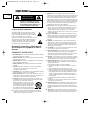 2
2
-
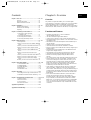 3
3
-
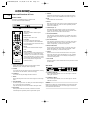 4
4
-
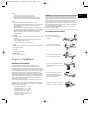 5
5
-
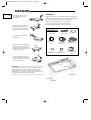 6
6
-
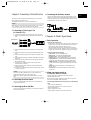 7
7
-
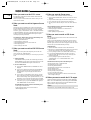 8
8
-
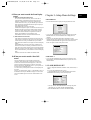 9
9
-
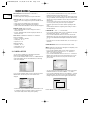 10
10
-
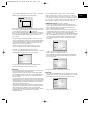 11
11
-
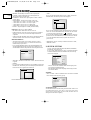 12
12
-
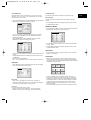 13
13
-
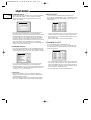 14
14
-
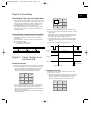 15
15
-
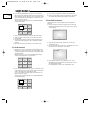 16
16
-
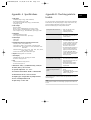 17
17
-
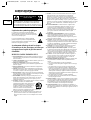 18
18
-
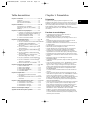 19
19
-
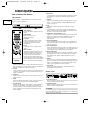 20
20
-
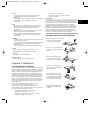 21
21
-
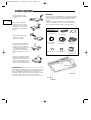 22
22
-
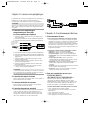 23
23
-
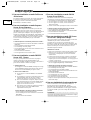 24
24
-
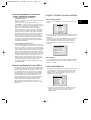 25
25
-
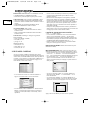 26
26
-
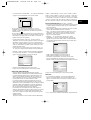 27
27
-
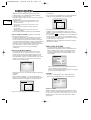 28
28
-
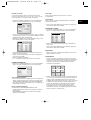 29
29
-
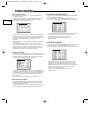 30
30
-
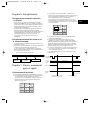 31
31
-
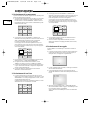 32
32
-
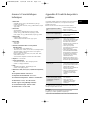 33
33
-
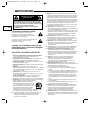 34
34
-
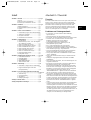 35
35
-
 36
36
-
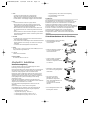 37
37
-
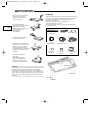 38
38
-
 39
39
-
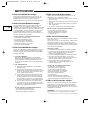 40
40
-
 41
41
-
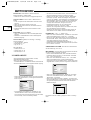 42
42
-
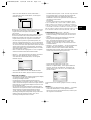 43
43
-
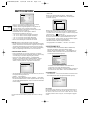 44
44
-
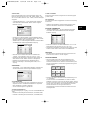 45
45
-
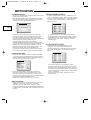 46
46
-
 47
47
-
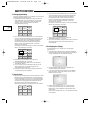 48
48
-
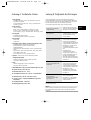 49
49
-
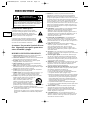 50
50
-
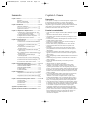 51
51
-
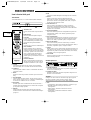 52
52
-
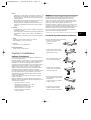 53
53
-
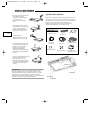 54
54
-
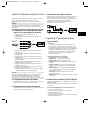 55
55
-
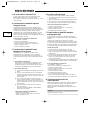 56
56
-
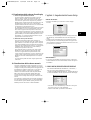 57
57
-
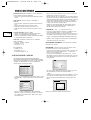 58
58
-
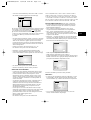 59
59
-
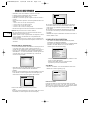 60
60
-
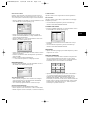 61
61
-
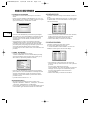 62
62
-
 63
63
-
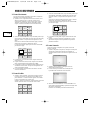 64
64
-
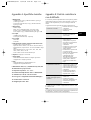 65
65
-
 66
66
-
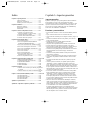 67
67
-
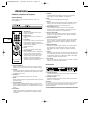 68
68
-
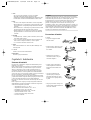 69
69
-
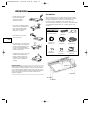 70
70
-
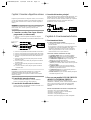 71
71
-
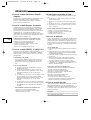 72
72
-
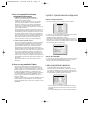 73
73
-
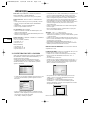 74
74
-
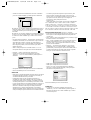 75
75
-
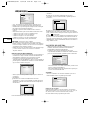 76
76
-
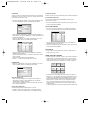 77
77
-
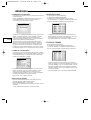 78
78
-
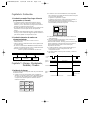 79
79
-
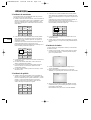 80
80
-
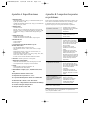 81
81
-
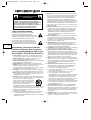 82
82
-
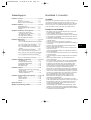 83
83
-
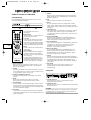 84
84
-
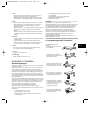 85
85
-
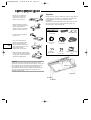 86
86
-
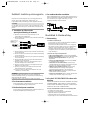 87
87
-
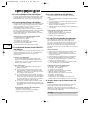 88
88
-
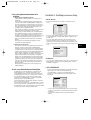 89
89
-
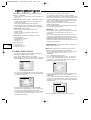 90
90
-
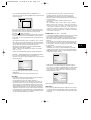 91
91
-
 92
92
-
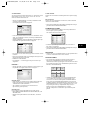 93
93
-
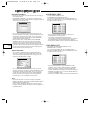 94
94
-
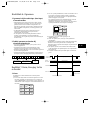 95
95
-
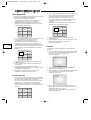 96
96
-
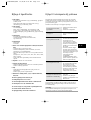 97
97
-
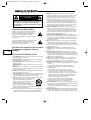 98
98
-
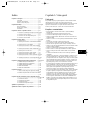 99
99
-
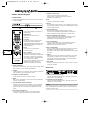 100
100
-
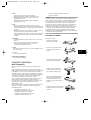 101
101
-
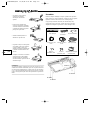 102
102
-
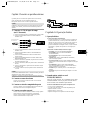 103
103
-
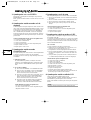 104
104
-
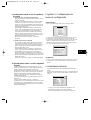 105
105
-
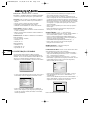 106
106
-
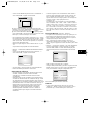 107
107
-
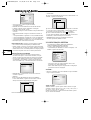 108
108
-
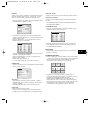 109
109
-
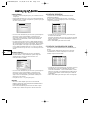 110
110
-
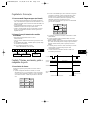 111
111
-
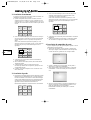 112
112
-
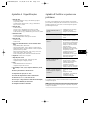 113
113
-
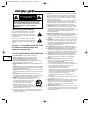 114
114
-
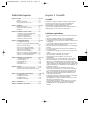 115
115
-
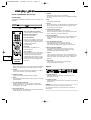 116
116
-
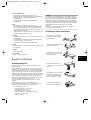 117
117
-
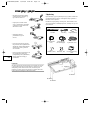 118
118
-
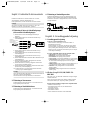 119
119
-
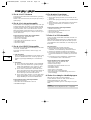 120
120
-
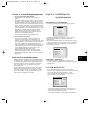 121
121
-
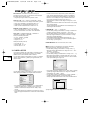 122
122
-
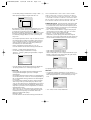 123
123
-
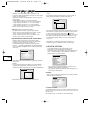 124
124
-
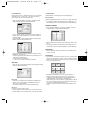 125
125
-
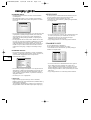 126
126
-
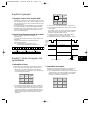 127
127
-
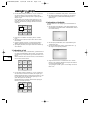 128
128
-
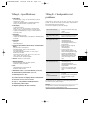 129
129
-
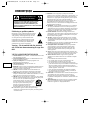 130
130
-
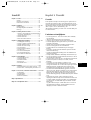 131
131
-
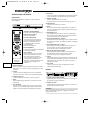 132
132
-
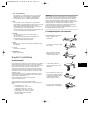 133
133
-
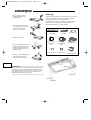 134
134
-
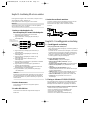 135
135
-
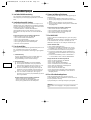 136
136
-
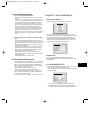 137
137
-
 138
138
-
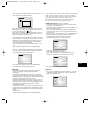 139
139
-
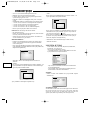 140
140
-
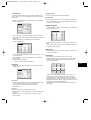 141
141
-
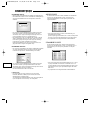 142
142
-
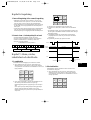 143
143
-
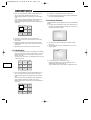 144
144
-
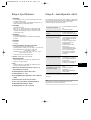 145
145
-
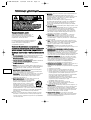 146
146
-
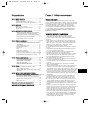 147
147
-
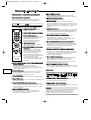 148
148
-
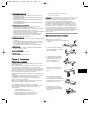 149
149
-
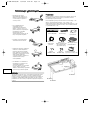 150
150
-
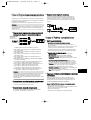 151
151
-
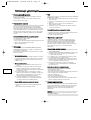 152
152
-
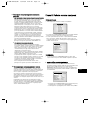 153
153
-
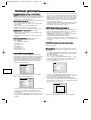 154
154
-
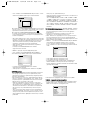 155
155
-
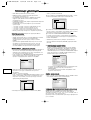 156
156
-
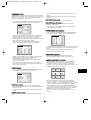 157
157
-
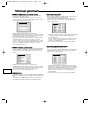 158
158
-
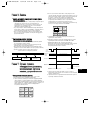 159
159
-
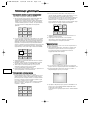 160
160
-
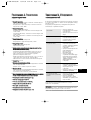 161
161
-
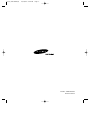 162
162
Samsung SOM-080AN Användarmanual
- Typ
- Användarmanual
- Denna manual är också lämplig för
på andra språk
- italiano: Samsung SOM-080AN Manuale utente
- español: Samsung SOM-080AN Manual de usuario
- Deutsch: Samsung SOM-080AN Benutzerhandbuch
- português: Samsung SOM-080AN Manual do usuário
- français: Samsung SOM-080AN Manuel utilisateur
- English: Samsung SOM-080AN User manual
- dansk: Samsung SOM-080AN Brugermanual
- Nederlands: Samsung SOM-080AN Handleiding
Relaterade papper
Andra dokument
-
König SEC-TRCAM30 Bruksanvisning
-
Yamaha DVX-S120 Bruksanvisning
-
Yamaha DVX-S200 Användarmanual
-
Yamaha DSP-A1 Användarmanual
-
Yamaha RX-V1GL Användarmanual
-
Yamaha DRX-1 Användarmanual
-
Yamaha RX-V2092 Användarmanual
-
Yamaha DSP-A3090 Användarmanual
-
Dometic Driving Support Perfect View 360° Camera System Användarmanual
-
König SEC-PH380 Användarmanual